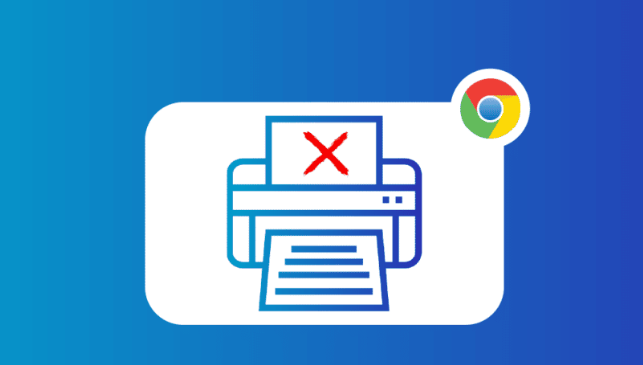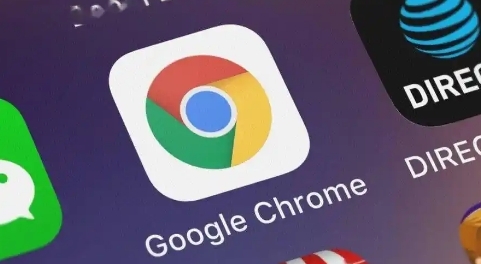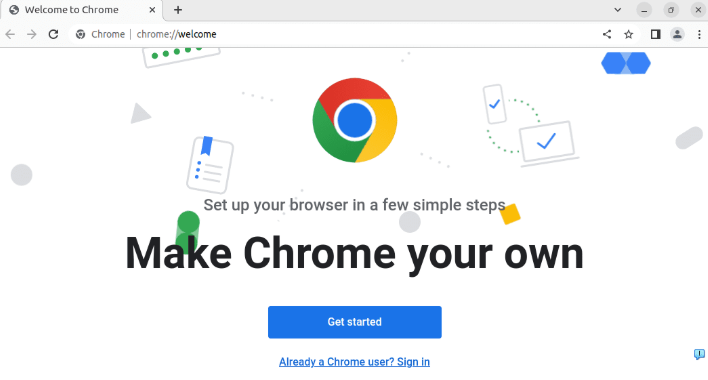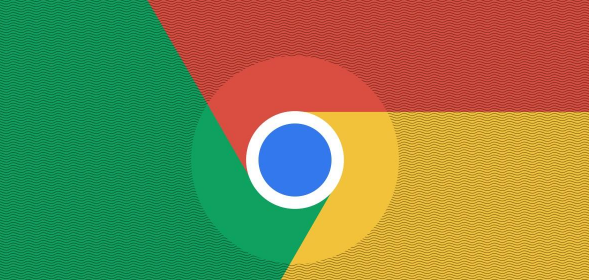
接着查看 Chrome 浏览器设置,点击浏览器右上角的三点菜单图标,选择“设置”。在“设置”页面中,找到“隐私与安全”部分,点击“清除浏览数据”,勾选“浏览记录”“Cookie 及其他站点数据”和“缓存的图片及文件”,然后点击“清除数据”,这有助于清除可能影响联网的缓存和临时文件。
若上述方法无效,尝试重启浏览器和电脑,有时简单的重启操作能解决网络连接问题。
还可尝试禁用浏览器扩展程序,某些扩展程序可能会干扰网络连接。同样在浏览器右上角点击三点菜单图标,选择“更多工具”-“扩展程序”,将扩展程序开关关闭,观察是否能正常联网。若能联网,可逐个重新开启扩展程序,找出导致问题的扩展程序并卸载或更新它。
另外,检查防火墙和杀毒软件设置,它们可能会阻止 Chrome 浏览器访问网络。暂时关闭防火墙和杀毒软件,看是否能解决问题。若关闭后能正常联网,需在防火墙和杀毒软件中添加 Chrome 浏览器的例外规则。
最后,若以上方法均无效,考虑重装 Chrome 浏览器。先卸载当前版本的 Chrome 浏览器,然后从官方网站下载安装最新版本,安装过程中注意按照提示操作,避免出现安装错误。